4.Uipath操作Excel
4.1Read Cell
对Excel的操作有多种方式。
1.使用App Integration->Excel;
2.使用System->File->Workbook;
方式1:必须安装Excel,并且Excel操作只能在Application Scope Activity中,会打开Excel进程,结束后自动关闭;
方式2:不必安装Excel,并且工作簿可以在单独Activity中,不会创建Excel进程;

创建Activity:Excel Process Scope;
创建Activity:Use Excel File,
设置Save changes,是否保存修改;
设置Create if not exists,是否当excel不存在时,创建;
设置Properties参数页签:Edit password(编辑密码)、Password(受保护Excel密码);
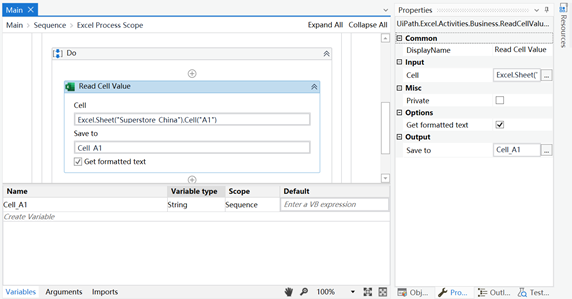
创建Activity:Read Cell Value;
创建变量Variables:Cell_A1,保存读取的Cell值;
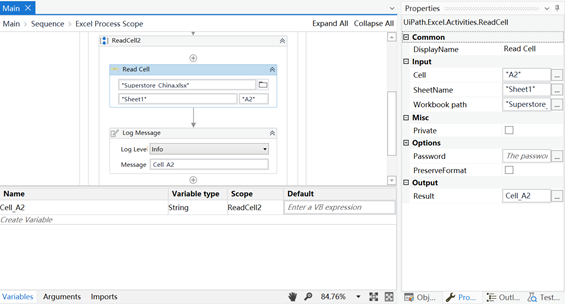
创建Activity:Read Cell;
创建Variables变量Cell_A2,保存Excel读取单元格值;
注意:Read Cell活动中,Excel是否存在,对应WorkSheet是否存在,如果不存在,运行时会报错;
4.2Read Row
使用System->File->Workbook->Read Row
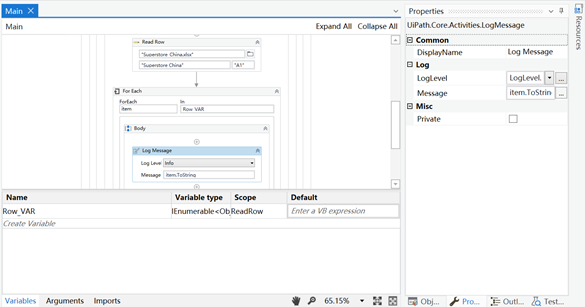
创建Activity:Read Row;
创建变量Variables:Row_VAR,保存Excel读取行结果;
4.3Read Column
使用System->File->Workbook->Read Column
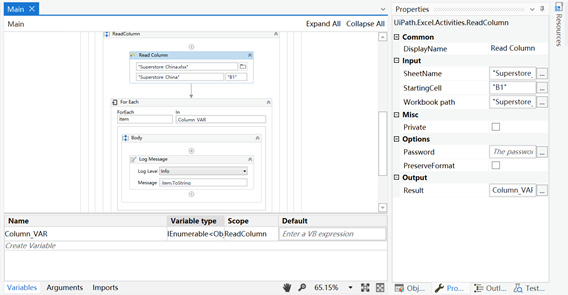
创建Activity:Read Column;
设置SheetName,设置Starting Cell;
设置Result保存位置:Column_VAR;
创建变量,Column_VAR,保存Read Column读取的结果;
4.4Read Range
使用System->File->Workbook->Read Range
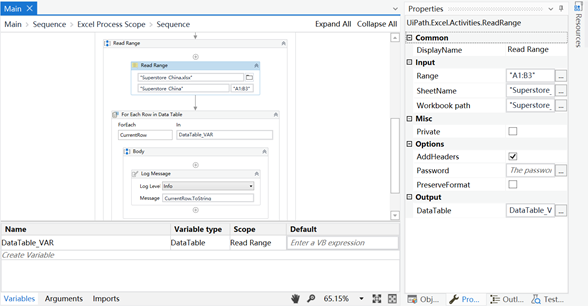
创建Activity:Read Range;
设置Range范围;
设置SheetName;
设置Output,DataTable_VAR,数据类型DataTable;
创建Variable参数:DataTable_VAR;
创建Variable参数:Str_VAR;

创建Activity:Output Data Table;
设置Input为获取到的数据DataTable_VAR;
设置Output为Str_VAR;
创建Activity:For Each Row in Data Table;
遍历DataTable每一行,CurrentRow表示当前遍历行;
使用CurrentRow("列名").ToString访问数据
示例:CurrentRow("产品名称").ToString
注:DataTable的Filter操作
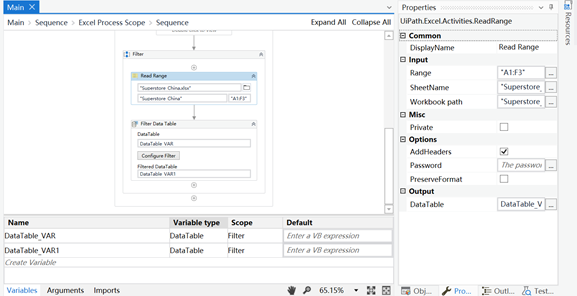
创建Activity:Read Range,读取数据;
创建Activity:Filter Data Table;
点击configure Filter,配置筛选条件;
4.5Write Cell
使用System->File->Workbook->Write Cell
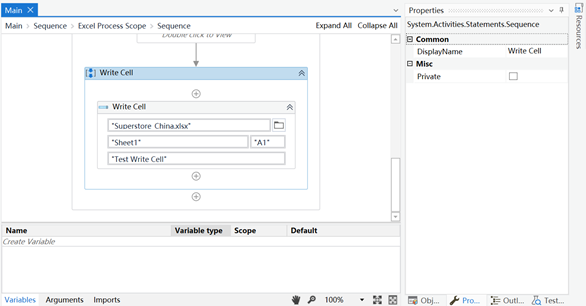
创建Activity:Write Cell;
4.6Write Range
使用System->File->Workbook->Write Range
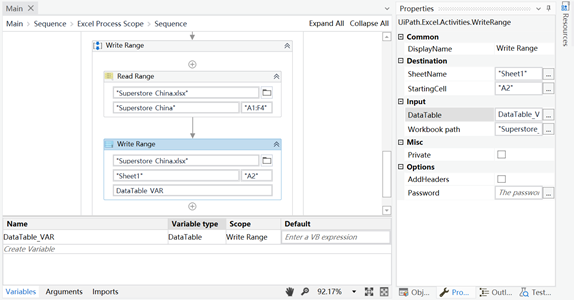
创建Activity:Read Range,读取Range内容;
创建Variables变量:DataTable_VAR,类型:DataTable,保存读取数据;
创建Activity:Write Range,将DataTable_VAR数据写入Excel;